bitbank(ビットバンク)は取り扱っている通貨が多く、国内で最も取引量が多い仮想通貨取引所の1つです。
仮想通貨を取引するために、bitbankの口座開設を試みたものの、手順がわからなくて困っている方もいるのではないでしょうか。
この記事ではbitbankの口座開設手順を画像付きで解説します。
仮想通貨の買い方や売り方、送金方法も解説しており、この記事だけでbitbankの基本的な使い方をマスターできます。
目次
口座開設前に知っておきたいbitbank(ビットバンク)の基本情報
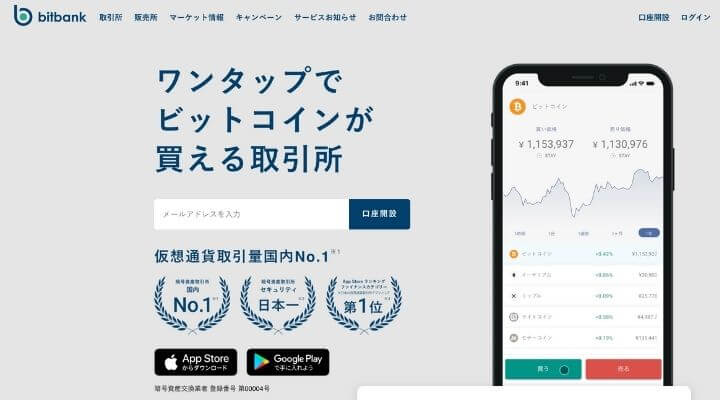
▲出典:bitbank
https://bitbank.cc/
口座を開設する前に、仮想通貨取引所のbitbank(ビットバンク)の基本情報をチェックしておきましょう。
| 取扱通貨 | 12種類
内訳
|
| 口座開設手数料 | 無料 |
| 口座維持手数料 | 無料 |
| 入出金手数料 | 入金:無料(振込手数料は別)
出金:550円(3万円未満) |
| 取引方法 | 販売所
取引所 |
| 取引手数料 | 販売所:無料(スプレッドあり)
取引所:Maker -0.02% |
| 最低取引数量(ビットコインの場合) | 販売所:0.00000001BTC
取引所:0.0001BTC |
| ツール | ウェブブラウザ、スマホアプリ |
| 公式サイト | bitbankの公式サイト |
取扱銘柄と取引ペアは、次の通りです。
| 取引方法 | 取扱銘柄・通貨ペア |
| 現物取引(販売所) |
|
| 現物取引(取引所) | 円建・ビットコイン建
販売所の取扱銘柄+チェーンリンク |
(2021年12月28日現在の情報です)
bitbankは、仮想通貨の取引量が国内の取引所でNo.1になった人気の取引所です。
取扱銘柄も豊富で、数円程度の少額から仮想通貨を購入できるため、仮想通貨を始めたばかりの人にもおすすめです。
口座開設及び、口座維持費は一切かからないので、この機会に口座を開設してみてください。
bitbank(ビットバンク)の口座開設の特徴

ここからは、bitbank(ビットバンク)の口座開設に注目して解説していきます。
bitbankにおける口座開設は、以下で説明するように非常に簡単です。この記事を読んで、さっそくbitbankで口座開設をしてみましょう。
口座開設にかかる時間は10分ほど
bitbankは最短10分で口座開設できます。
ただし、手続きのあとに審査があるため、審査時間を含めると数時間〜数日かかります。
口座開設と維持に費用はかからない
bitbankの口座開設と、その後の口座の維持には費用がかかりません。
口座を持っておくだけならお金がかからないため、安心して口座開設してください。
口座開設ができるのは20歳から
bitbankの口座を開設できるのは20歳からです。
20歳未満の方は口座を開設できないのでご注意ください。
口座開設の方法はスマホ利用と郵送の2種類
bitbankの口座開設の方法はスマホ利用と郵送の2種類です。
スマホ利用の場合、スマホで本人確認書類を撮影するだけの簡単な作業で口座開設できます。
スマホを持っていない方や、操作に不安がある方は、郵送でも口座開設できるのでご安心ください。
bitbank(ビットバンク)の登録/口座開設手順

bitbank(ビットバンク)について理解したところで、口座を開設しましょう。
次の4ステップで口座開設します。
- メールアドレスとパスワードの登録
- 基本情報の登録
- 本人確認
- 2段階認証の設定
①メールアドレスとパスワードの登録
bitbank(ビットバンク)の公式サイトにアクセスします。
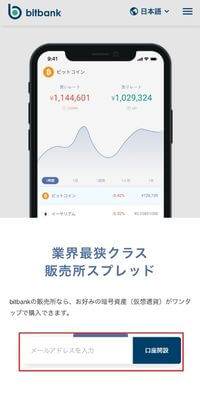
▲出典:bitbank
https://bitbank.cc/
メールアドレスを入力して、「口座開設」をタップします。
登録したメールアドレス宛に、パスワード設定用のメールが届きます。

▲出典:bitbankサポート(以下同じ)
https://support.bitbank.cc/hc/ja
メール内のURLをタップしてください。
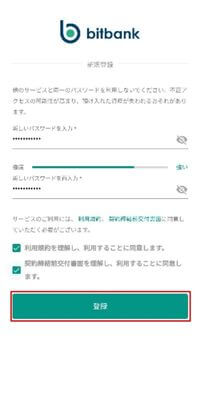
パスワードを入力し、確認事項をチェックしたら、「登録」をタップします。
以上で、メールアドレスとパスワードの登録が完了です。
②基本情報の登録
次に基本情報を登録します。
氏名や住所、生年月日、職業などを入力します。
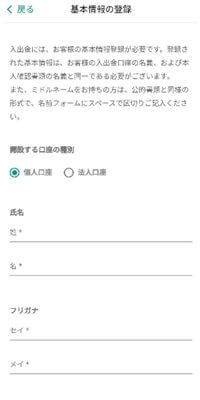
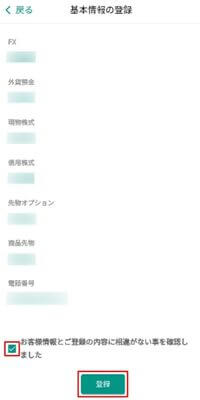
流れにそって入力し、最後の画面で「登録」をタップします。
以上で、基本情報の登録が完了です。
③本人確認
次に本人確認を行います。
使用できる本人確認書類は「運転免許証」または「マイナンバーカード」です。
事前に準備しておきましょう。
本人確認はスマホで確認する方法と、郵送で確認する方法があります。
今回は、より短時間で設定できる「スマホで本人確認の方法を紹介します。

「本人確認書類のアップロードに進む」をタップします。
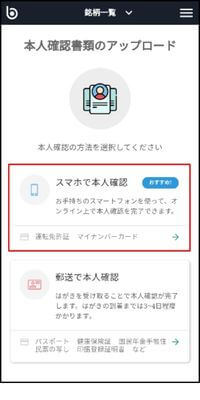
「スマホで本人確認」をタップします。
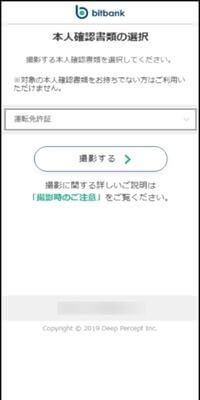
アップロードする本人確認書類を選択し、「撮影する」を選択します。
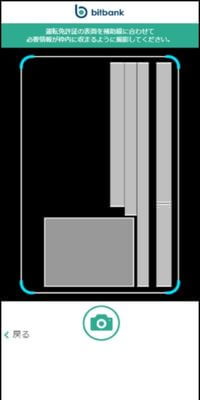
指示に従って、書類の撮影を行います。
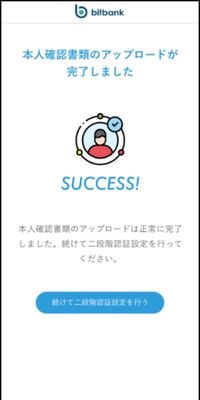
最後まで進み、上記の画面が表示されると、本人確認書類のアップロードが完了です。
bitbankが審査を行い、問題なければ数時間後に取引ができるようになります。
審査を待っている間に2段階認証設定をしておきましょう。
④2段階認証の設定
2段階認証の設定を行います。
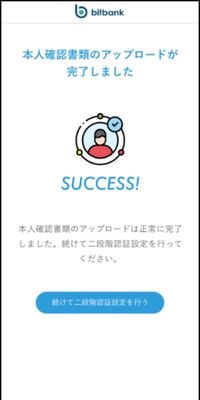
「続けて二段階認証設定を行う」をタップします。
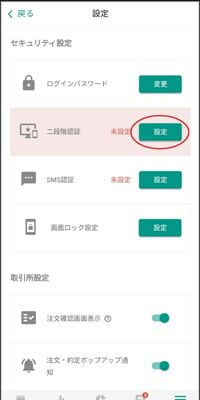
二段階認証の「設定」をタップします。
二段階認証には「Google Authenticater」というアプリを使用します。
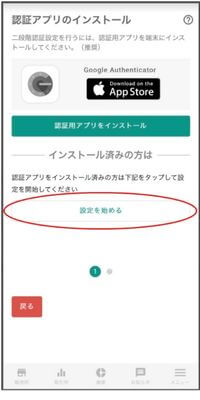
アプリを持っていない人は「認証用アプリをインストール」をタップして、ダウンロードしてください。
ダウンロードできたら、「設定を始める」をタップします。
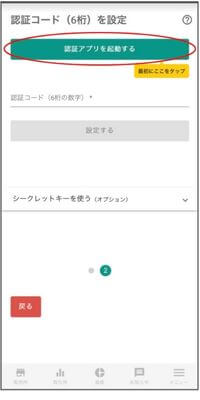
「認証アプリを起動する」をタップします。
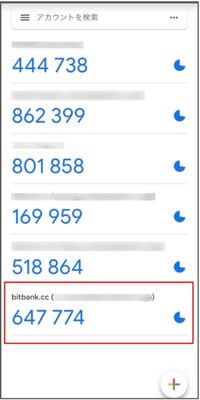
Google Authenticaterにbitbank用の認証コードが表示されるので、長押ししてコピーします。
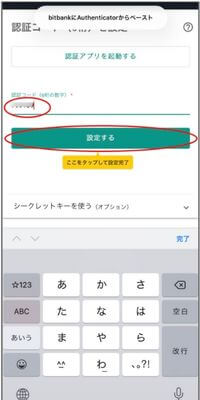
コピーした認証コードを、bitbankのサイトで入力すると、二段階認証の設定が完了です。
以上でbitbankの口座開設が完了です。
本人確認の審査に通ると、正式に口座開設となり取引が可能になります。
bitbank(ビットバンク)の評判

bitbank(ビットバンク)の口座解説に関する評判を見てみましょう。
bitbank(ビットバンク)のよい評判
「登録から審査、実際に購入するまでの手順が分かりやすく、簡単に買うことができました。説明も丁寧だったため、初心者にも優しくていいなと思いました。」
このように、説明が分かりやすくスムーズに口座を開設できた点を評価する、良い口コミが見られました。
bitbank(ビットバンク)の悪い評判
スムーズに開設できた人がいる一方で、次のようにうまくいかない場合もあるようです。
「本人確認は輸送で確認がおすすめ。スマホで本人確認は使い物になるレベルにない。」
スマホでの本人確認がうまくいかない場合は、郵送での本人確認を利用するのも選択肢の一つです。
bitbank(ビットバンク)のメリット

bitbank(ビットバンク)のメリットは、次の5つです。
- 扱っている通貨が豊富
- Makerになると報酬がある
- セキュリティ性が高い
- スマホアプリが使いやすい
- 取引量が国内No.1
取り扱い通貨や取引量の多さは、取引のチャンスが多いことを意味します。これは稼ぐチャンスの多さに直結する、重要なメリットです。
また、セキュリティが強固なことや、スマホアプリが使いやすいことは、初心者にとっても大きな安心材料と言えます。Makerとなることですぐに報酬が発生することも、投資初心者がモチベーションを維持しやすく、持続的な投資を可能にするメリットです。
それぞれのメリットの詳細については、「bitbankの特徴」についての記事で解説していますので、ぜひご覧ください。
bitbank(ビットバンク)のデメリット

bitbank(ビットバンク)のデメリットは、次の2つです。
- レバレッジ取引がない
- レンディング(貸して増やすサービス)が使いにくい
大きく稼ぐチャンスをつかみたい投資家にとっては、「レバレッジ取引がない」「レンディングサービスが使いにくい」というデメリットはかなりの痛手です。
しかし、どちらも上級者向けの取引方法であることを考えると、bitFlyerは初心者が使うには申し分ないということが言えます。
それぞれのデメリットの詳細については、「bitbankの特徴」についての記事で解説していますので、ぜひご覧ください。
bitbank(ビットバンク)での仮想通貨の買い方

bitbank(ビットバンク)で仮想通貨を購入する方法を解説します。
仮想通貨の購入方法は「販売所」と「取引所」の2種類があります。
手数料や最小取引量など違いがあるため、自分にあった方法で取引してください。
違いは次の通りです。
| 販売所 | 取引所 | |
| 特徴 | bitbankと仮想通貨を売買する | bitbankのユーザー同士で仮想通貨を売買する |
| 手数料 | 無料(スプレッドあり) |
|
| 最小取引数量(ビットコイン) | 0.00000001BTC | 0.0001BTC |
| メリット | 短時間で売買できる
少額から購入できる |
Makerになると報酬がもらえる |
| デメリット | スプレッドがかかる | 取引成立に時間がかかる場合がある |
違いがわかったところで、購入方法を解説します。
今回はビットコインを例にして解説しますが、他の通貨を取引する場合も同じ手順です。
日本円の入金方法
ビットコインは日本円で購入可能です。
まずは日本円を入金します。
bitbankのアカウントにログインしてください。
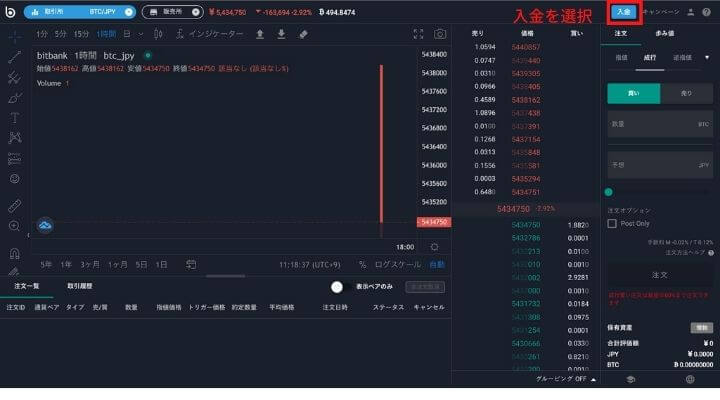
▲出典:bitbank(以下同じ)
https://bitbank.cc/
ログインすると上記の画面に移動するので、右上の「入金」を選択します。
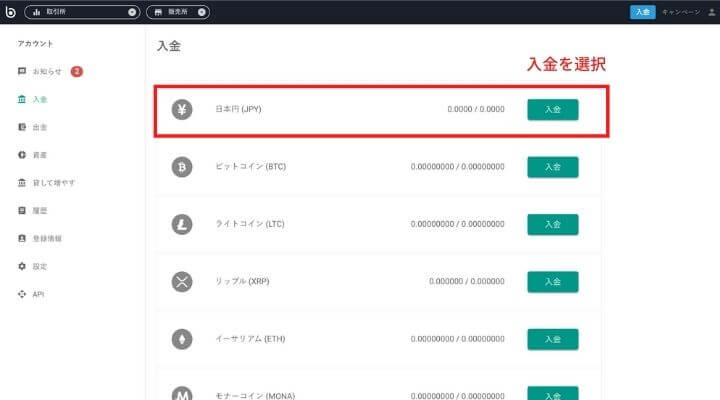
日本円の欄の、「入金」を選択します。
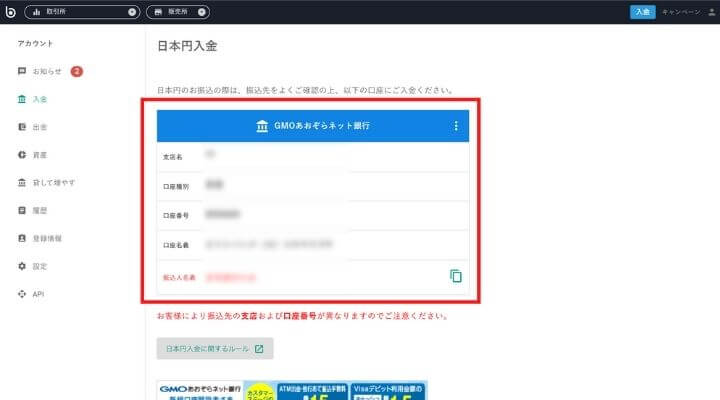
銀行口座が表示されるので、日本円を入金します。
振込手数料は自己負担になるのでご注意ください。
以上で入金完了です。仮想通貨を購入しましょう。
販売所の購入方法
販売所で購入する方法を解説します。
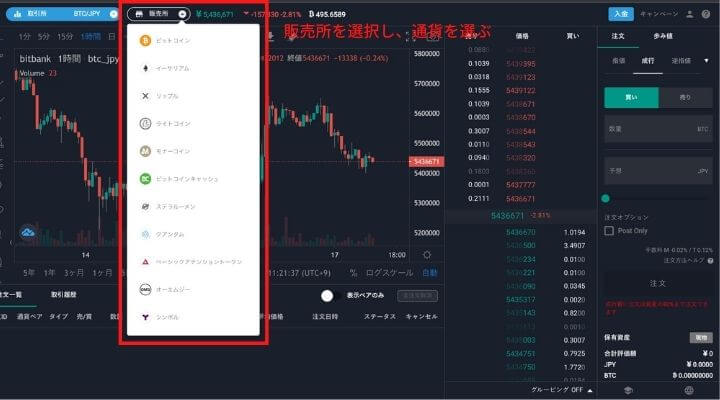
「販売所」を選択し、購入する通貨を選びます。
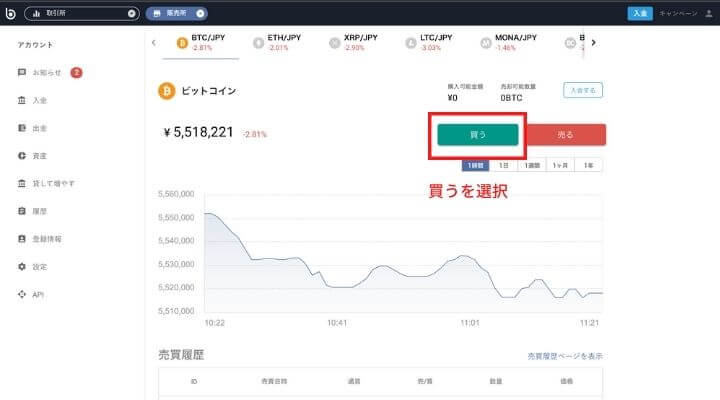
「買う」を選択します。
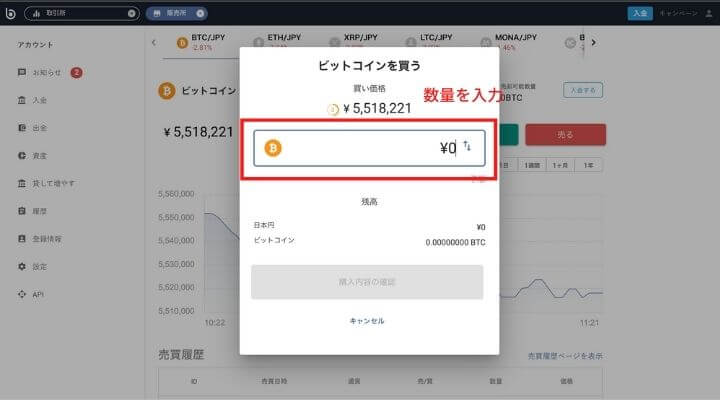
数量を入力して、「購入内容の確認」を選択します。
次の画面で購入確定すると、ビットコインを購入できます。
取引所の購入方法
取引所で購入する方法を解説します。
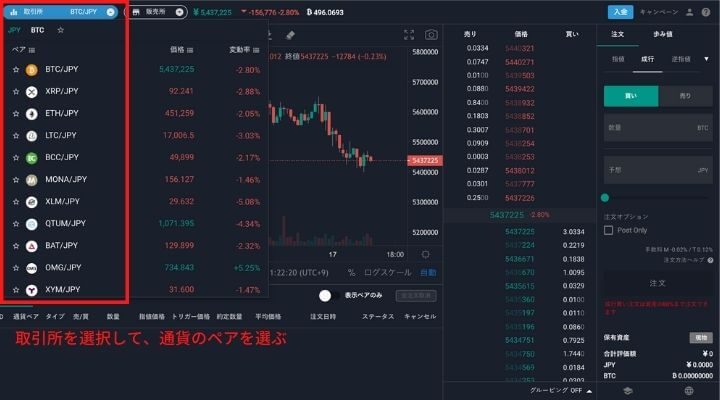
「取引所」を選択して、購入する通貨ペアを選びます。
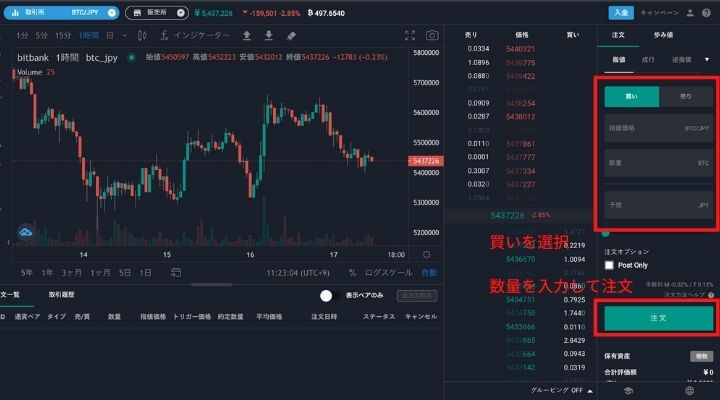
右側の部分で、「買い」を選択し、数量を入力します。
「注文」を選択するとビットコインを購入できます。
bitbank(ビットバンク)での仮想通貨の売り方

bitbank(ビットバンク)で仮想通貨を売却する方法を解説します。
売る場合も、買うときと同じように販売所と取引所があるため、それぞれ紹介します。
販売所の売却方法
販売所で仮想通貨を売却する方法を解説します。
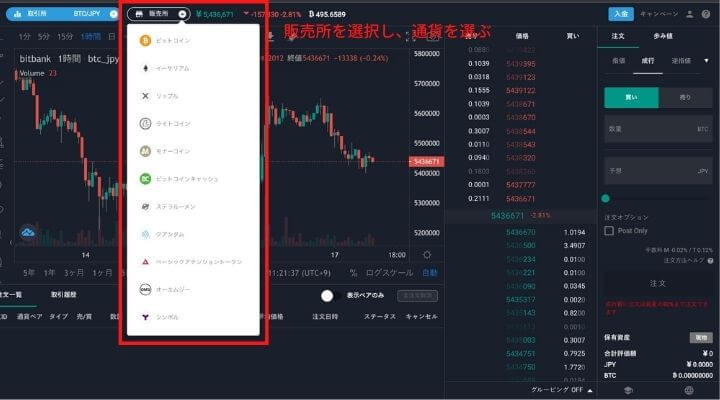
「販売所」を選択し、売却する通貨を選択します。
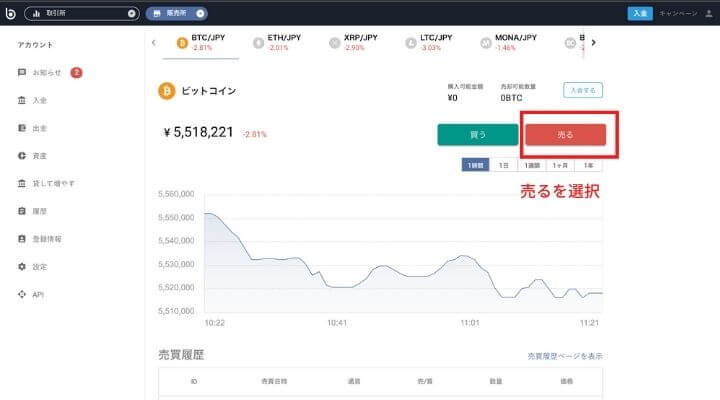
「売る」を選択します。
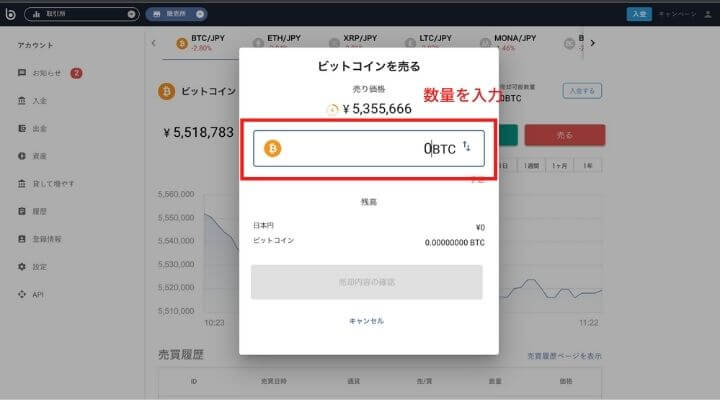
数量を入力して、「売却内容の確認」を選択します。
次の画面で売却を確定すると、ビットコインを売却できます。
取引所の売却方法
取引所で売却する方法を解説します。
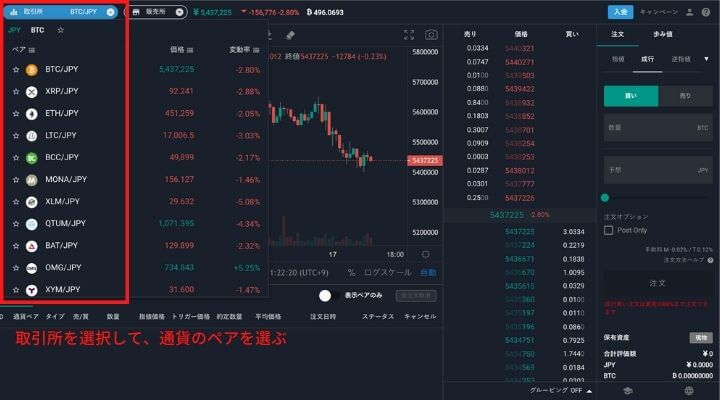
「取引所」を選択し、通貨ペアを選択します。
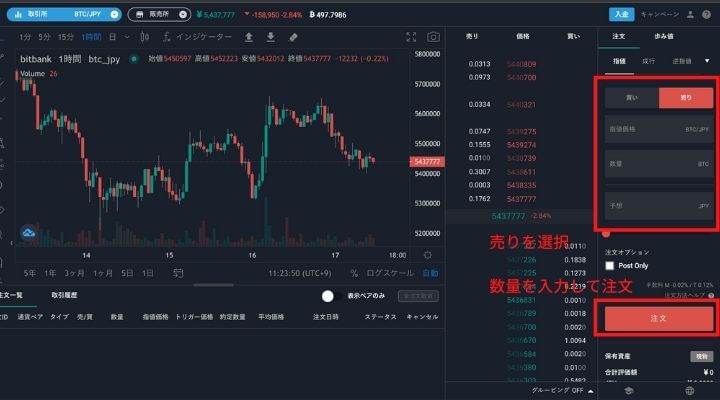
右側の部分で、「売り」を選択し、数量を入力します。
「注文」を選択するとビットコイン売却できます。
bitbank(ビットバンク)での仮想通貨の送金方法

bitbank(ビットバンク)で仮想通貨を送金する方法を解説します。
日本では取り扱っていない仮想通貨を購入する際は、外国の取引所への送金が必要になるため、手順を確認しておきましょう。

出金の画面を開き、送金する通貨の「出金」を選択します。
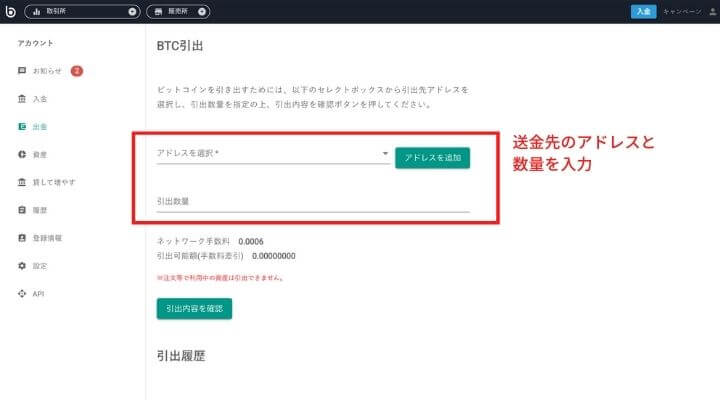
送金先の口座のアドレスと数量を入力し、「引出内容を確認」を選択します。
アドレスの入力を間違えると送金できないため、しっかり確認しながら入力してください。
次の画面で確定させると、送金完了です。
bitbank(ビットバンク)のお得なサービス

bitbank(ビットバンク)は、レンディングのサービスを提供しています。
レンディングとは、保有資産を取引所に貸し出すことで、利益を付与してくれるサービスです。
bitbankの場合、1年間の貸出で最大3%の仮想通貨が付与されます。
レンディングの方法は次の通りです。
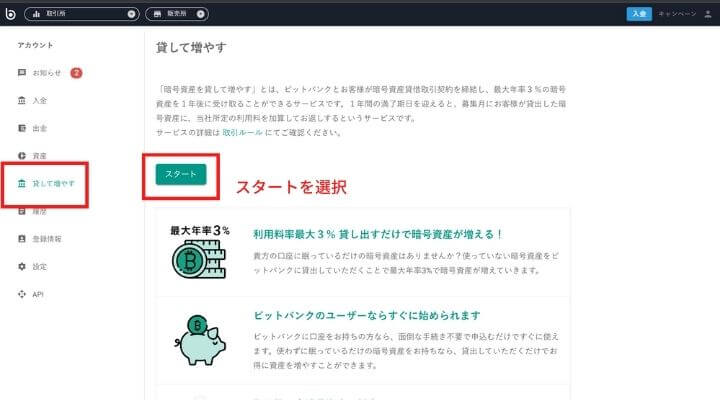
左側のタブから「貸して増やす」を選択し、右側の「スタート」を選択します。
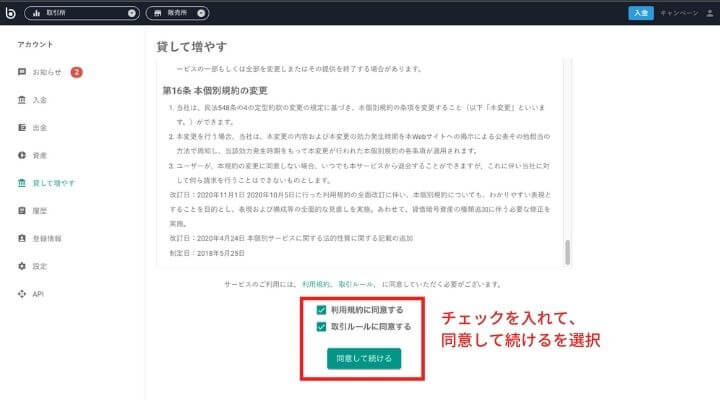
規約を確認して、チェックを入れ、「同意して続ける」を選択します。
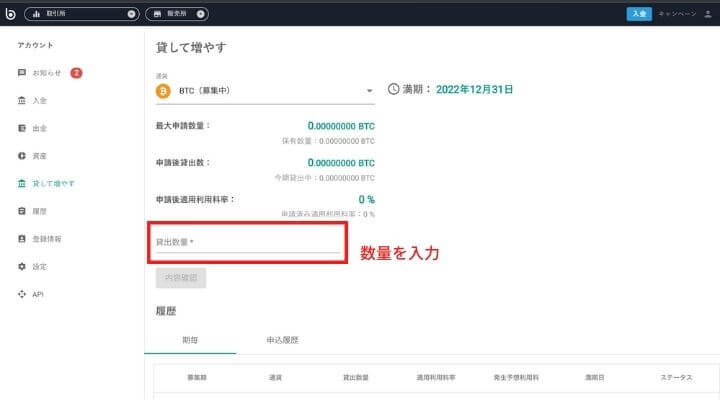
数量を入力して、「内容確認」を選択します。
次の画面で、確定するとレンディングの申し込みが完了です。
bitbank(ビットバンク)で口座を開設して仮想通貨取引にチャレンジしよう

今回は、bitbank(ビットバンク)の口座開設方法から仮想通貨の買い方、売り方、送金方法まで、一通り解説しました。
bitbankは、使いやすいスマホアプリや、信頼のおけるセキュリティなど、初心者に優しい取引所です。
取り扱い銘柄が豊富で、取引量が多い仮想通貨取引所であることから、投資上級者にとっても、稼ぐチャンスに恵まれた良質な取引所と言えます。
bitbankの口座開設は、スマホから簡単に、約10分程度で完了します。スマホ操作が不安な方は、郵送での手続きも用意されていますので、そちらを利用してみましょう。審査には数日かかりますが、手続き自体は非常に手軽と言えます。
の口座開設は無料で、維持費もかからないので、この機会に口座を開設して仮想通貨取引にチャレンジしましょう。
bitbankの口座登録はこちらから行えます。

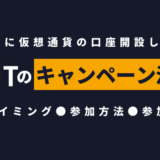

[…] bitbank口座開設方法 […]
[…] bitbank公式サイト bitbank口座開設方法 […]
[…] bitbank公式サイト bitbank口座開設方法 […]
[…] bitbank公式サイト bitbank口座開設方法 […]